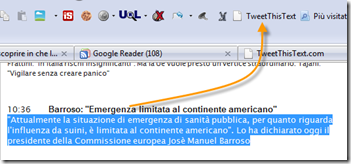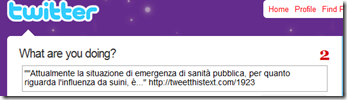- Home
- Post archiviati in selezione
Pubblicato il 20/05/16 - aggiornato il | 7 commenti :
Come selezionare, evidenziare e copiare contemporaneamente più parti di un documento Word.
Pubblicato il 08/03/16 - aggiornato il | 1 commento :
Come selezionare testo con la tastiera su Word e Libre Office.


Pubblicato il 25/09/12 - aggiornato il | 12 commenti :
Come cambiare il colore del testo selezionato con il mouse.


Pubblicato il 29/06/09 - aggiornato il | 2 commenti :
Come evidenziare del testo in un articolo di un blog con Line Marker, estensione di Firefox.
Molti di coloro che studiano hanno l’abitudine di evidenziare le parti più interessanti del libro per memorizzarle meglio e vederle immediatamente nelle fase di ripasso.
Il testo può essere evidenziato anche nelle pagine web e addirittura nel blog. Per prima cosa dobbiamo installare l’estensione Line Marker per Firefox. Dopo aver riavviato il browser nel menù contestuale che si apre cliccando sul destro del mouse sarà presente l’opzione di evidenziazione.
Una trattazione completa di questo add-on l’ho già fatta in
Adesso vorrei mostrare come sia possibile evidenziare anche il testo selezionato in un articolo. Innanzitutto bisogna operare dal browser quindi questo non sarà possibile farlo se si utilizza Windows Live Writer.
Occorre quindi postare con l’editor classico di Blogger, oppure come sto facendo io in questo momento, usare WLW, pubblicare e successivamente modificare con l’aggiunta delle evidenziazioni. Basta selezionare la porzione di testo da evidenziare e scegliere stile e colore per farlo
Il colore sarà immediatamente visibile nell’editor e quando sarà pubblicato l’articolo vi rimarrà.
Si può anche usare l’HTML ma è piuttosto complesso. Guardate due semplici parole evidenziate, di che codice avrebbero bisogno, negli screenshot sottostanti, fatti rispettivamente nella modalità Scrivi e in quella HTML


Pubblicato il 27/04/09 - aggiornato il | Nessun commento :
Come postare su Twitter con un click del testo selezionato in una pagina web.
Sembra che Twitter anche in Italia cominci ad essere usato sempre di più. Se non altro non ha quelle limitazioni dovute alla privacy, che invece sono su Facebook, e può essere utilmente impiegato per effettuare ricerche specifiche di avvenimenti in tempo reale.
La velocità è una prerogativa di Twitter quindi non stupisce che si sia creato un bookmarklet da inserire nella Barra del browser per condividere in modo immediato del testo che si è appena selezionato in una pagina web.
Tweet This Text permette mediante trascinamento di creare un segnalibro nel browser

Se apriamo una pagina in cui c’è una notizia o comunque qualcosa che ci interessa la selezioniamo con il mouse e clicchiamo sul bookmarklet “Tweet This Text”
Si aprirà automaticamente il nostro account di Twitter e, cliccando su Update, possiamo postare il testo selezionato.
Tweet This Text creerà una pagina apposita. Unico inconveniente la pubblicità che viene inserita.

In basso a destra sarà presente anche il link alla pagina sorgente del testo immesso.